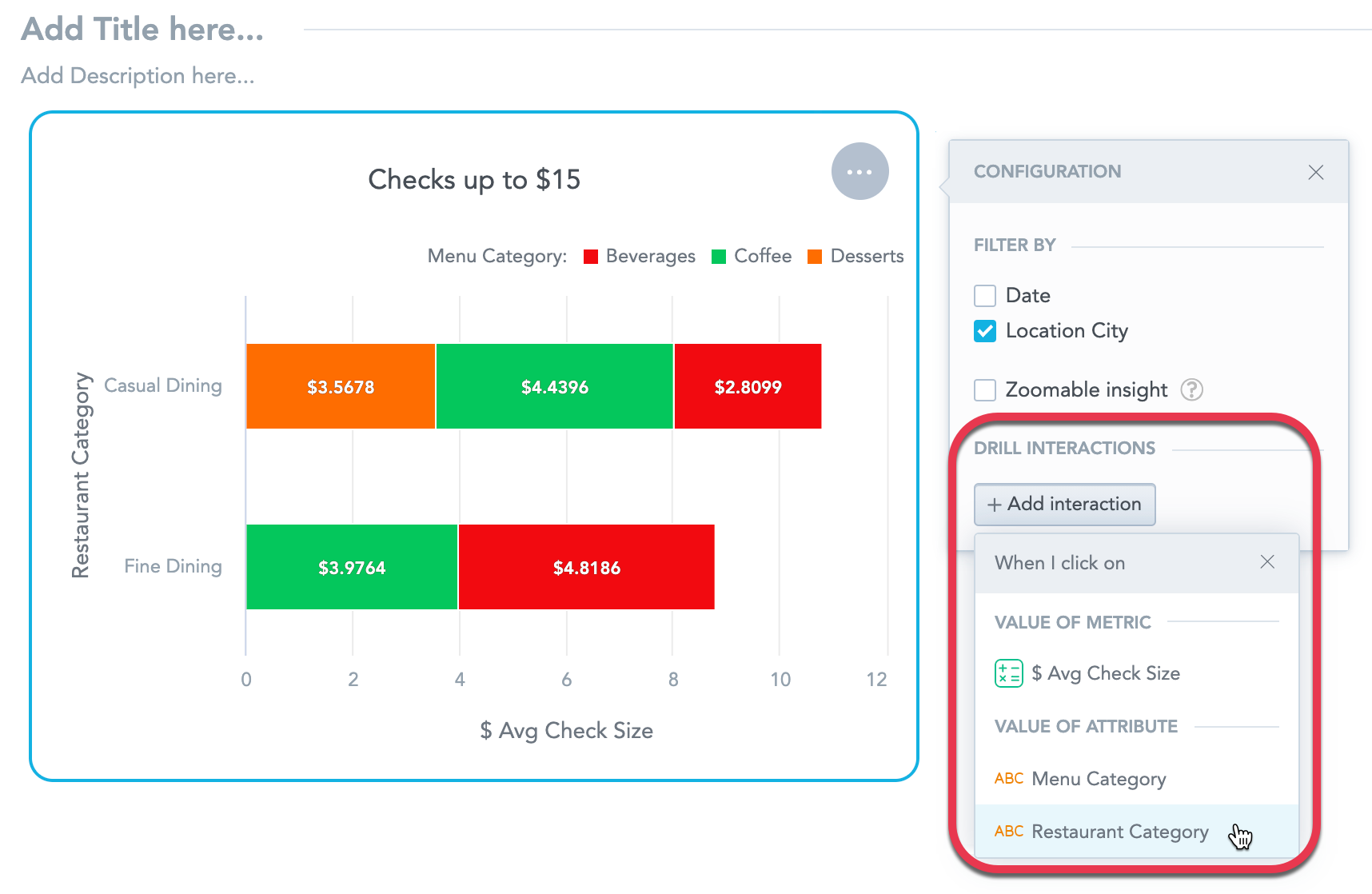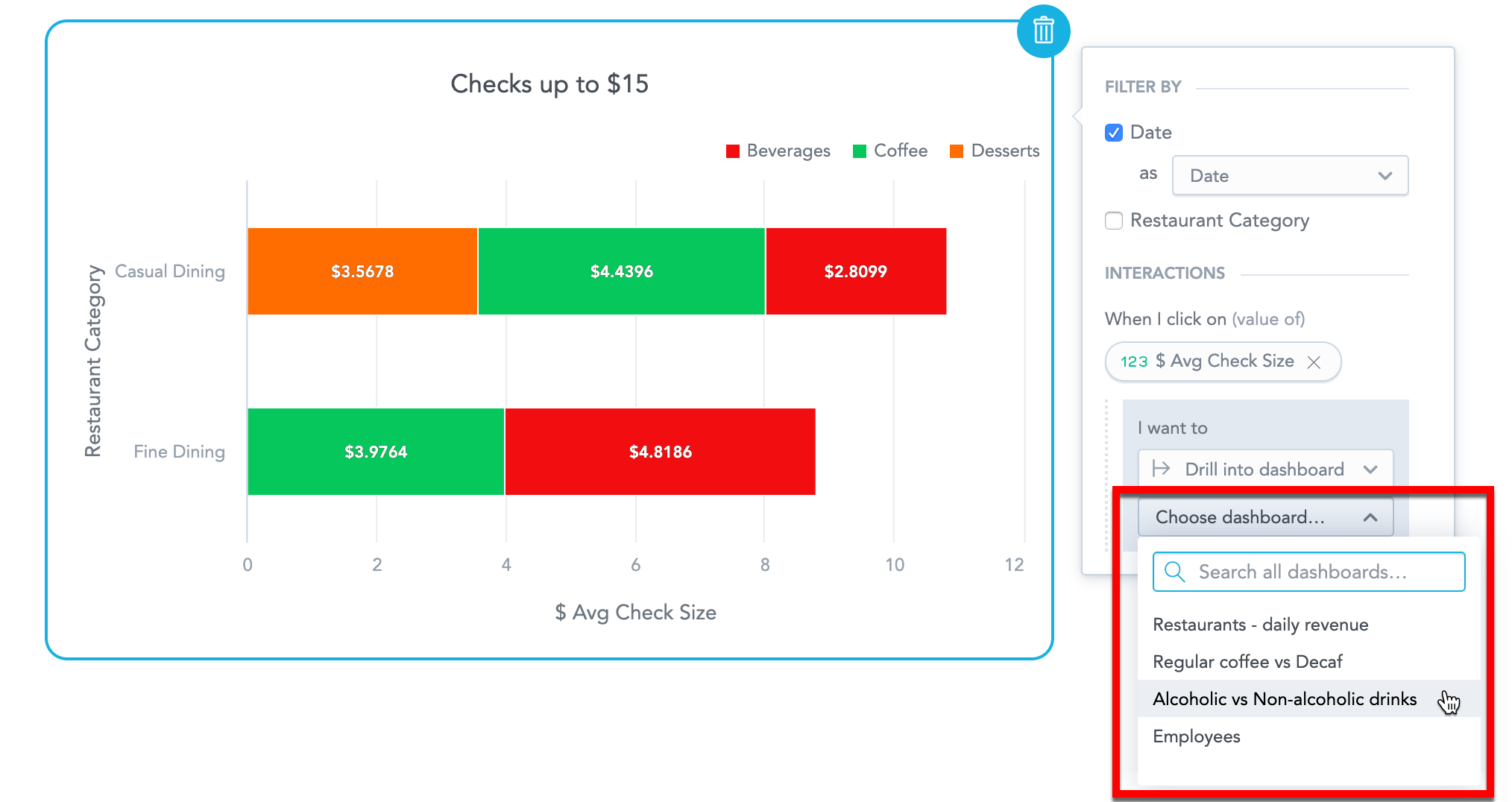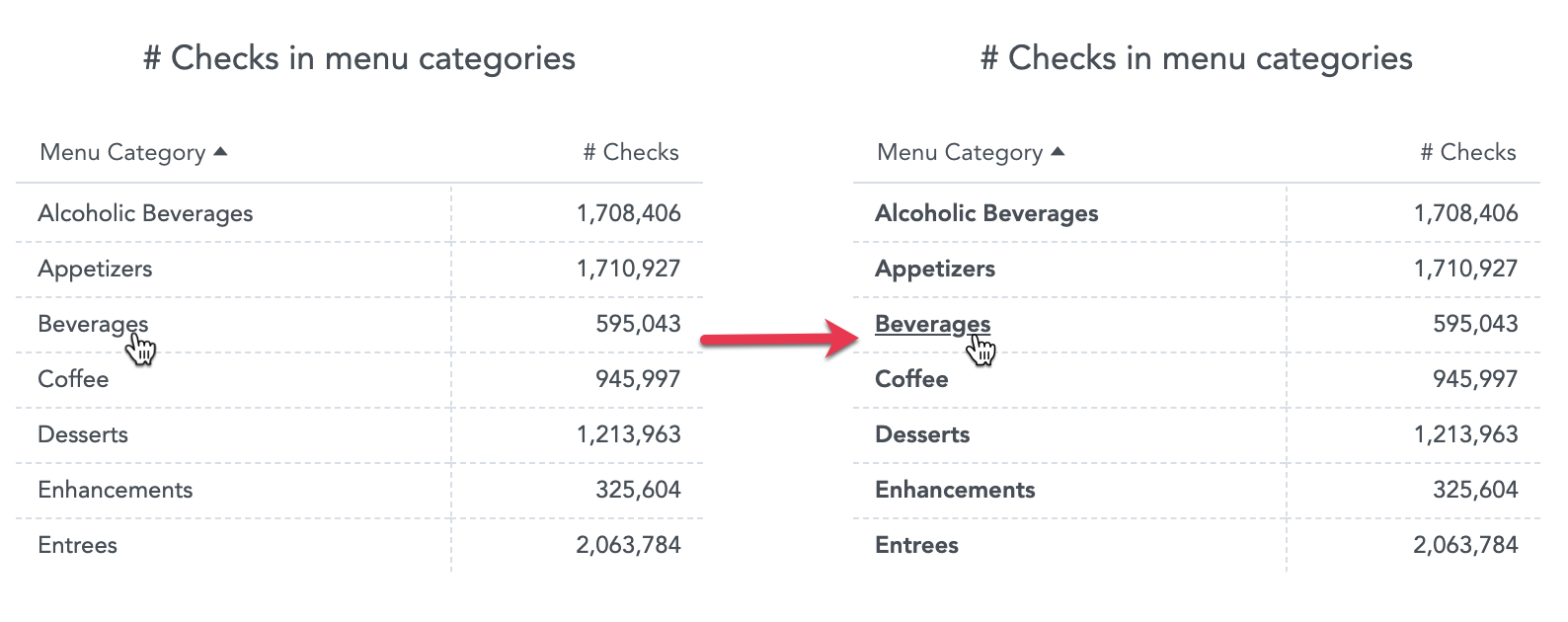他の KPI ダッシュボードにドリルする
概要
ダッシュボードでは、ファクト、メトリック、属性から既存のダッシュボードへのドリルダウンを有効にできます。 編集していない状態で、表示モードでファクト、メトリック、または属性をクリックすると、ターゲットダッシュボードが開きます。
あらゆるインサイトをダッシュボードに追加してドリリング設定が可能です。 KPI のドリルはサポート対象外です。
ステップ
KPI ダッシュボードにインサイトを追加する。 詳細は KPI ダッシュボードをセットアップする をご覧ください。
インサイトをクリックします。 オプションメニューが開きます。
インタラクションセクションで、インタラクションを追加をクリックします。
ドリルリングを設定するファクト、メトリック、または属性を選択します。
実行したいことドロップダウンメニューで、ダッシュボードにドリルを選択します。
値をクリックしたときにドリルする KPI ダッシュボードを選択します。
(オプション)ステップ 3~6 を繰り返してドリルを追加します。 インサイトでは、各ファクト、メトリック、または属性にドリルを追加できます。
保存して公開をクリック。
次に、同じウィンドウでダッシュボードインサイトを開きます:
- 値を ファクト / メトリック(すべてのインサイト)または属性(ピボットテーブルを除くすべて)からドリルダウンする場合は、ソースインサイトでクリックします。
- 属性をピボットテーブルからドリルする場合は、属性値をクリックします。 この画像は、ドリルなし(左)のテーブルと、 メニューカテゴリー属性(右)のドリルありのテーブルを示しています。
複数のドリルが構成されている場合は、ファクト、メトリック、または属性をクリックしたときにどこでドリルするかを選択できます。

インサイトからソースファクト / メトリック / 属性を削除すると、KPI ダッシュボードはインサイトからドリルを削除し、ダッシュボードの編集時にメッセージを表示します。
属性と日付フィルターのインタラクション
ドリルをする場合、KPI ダッシュボードは複数のフィルターと動作します:ソースの KPI ダッシュボードから、インサイトから、そして対象の KPI ダッシュボードから。
ドリルは表示モードで現在設定されているフィルターと常に動作します。
属性フィルター
ソース KPI ダッシュボードからの属性フィルターは、以下の条件でドリルする場合に適用されます:
- 対象の KPI ダッシュボードで同じ属性フィルターが存在します
- 属性は、ソース KPI ダッシュボードのフィルターウィジェット設定セクションで選択されます
ソース KPI ダッシュボードのインサイトが測定値を分類する属性を使用する場合、交差属性値が対象のダッシュボードのフィルタリングに使用されます。 同じ条件が適用されます。
インサイト属性フィルターの優先度は、ソースダッシュボードのグローバル属性フィルターよりも高くなります。
日付フィルター
ソース KPI ダッシュボードからの日付フィルターは、以下の条件でドリルする場合に適用されます:
- 日付フィルターは対象の KPI ダッシュボードで設定できます。
- 日付属性は、ソース KPI ダッシュボードのフィルターウィジェット設定セクションで選択されます
インサイトからの日付フィルターは無視されます。